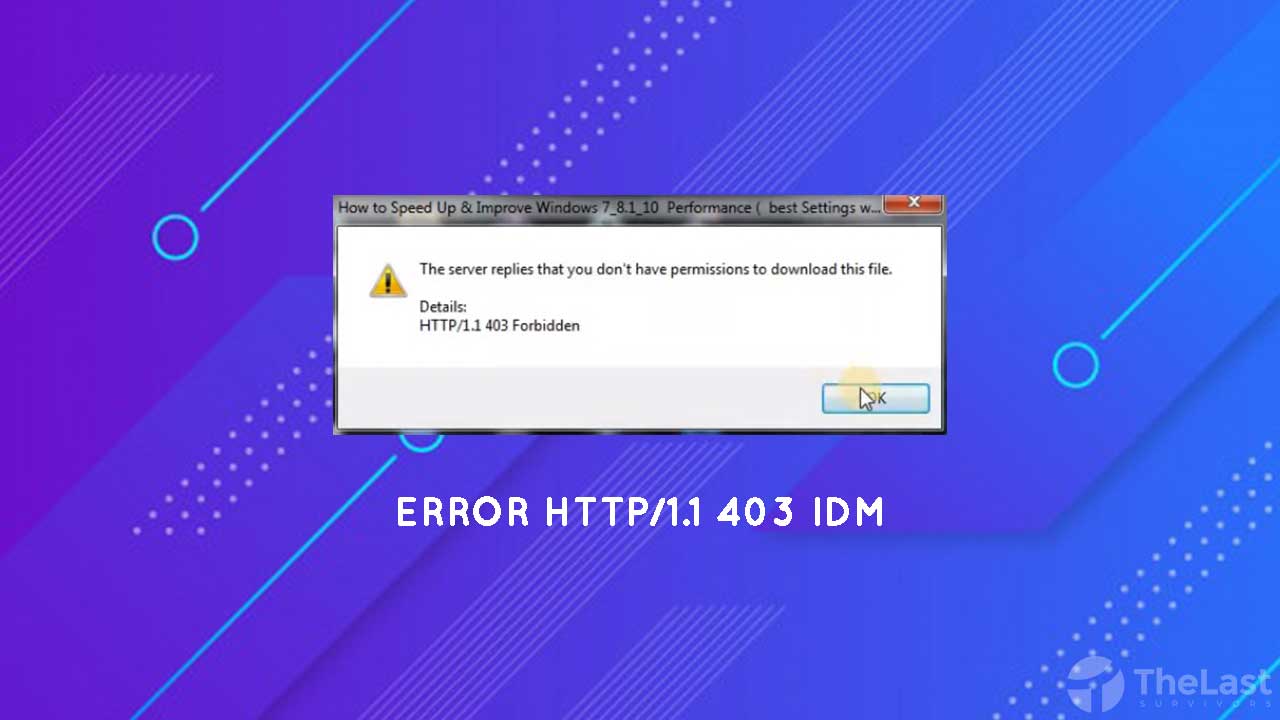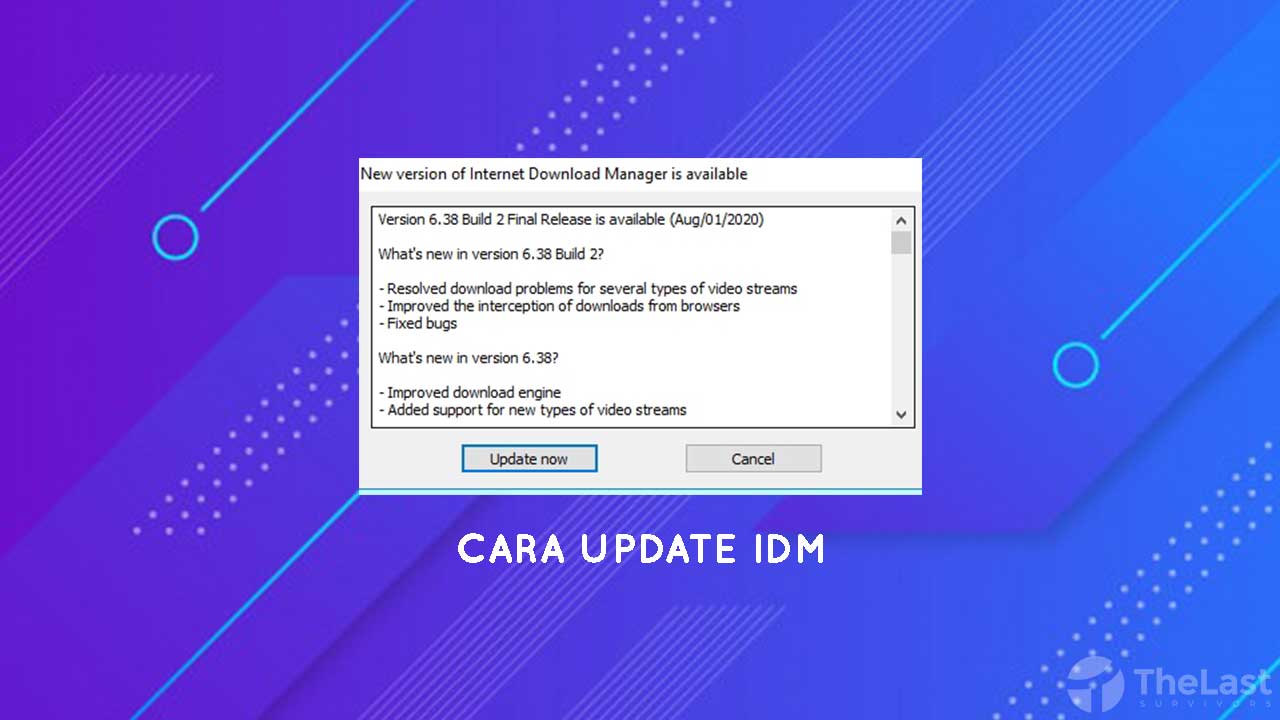Cara Menampilkan IDM Di Youtube – IDM adalah singkatan dari Internet Download Manager yang mana software ini sudah tidak asing lagi di telinga para pengguna internet,
Oleh sebabnya, aplikasi IDM sering dipakai untuk urusan download video seperti di YouTube dan situs lain.
Masalahnya, banyak pengguna mengeluh kesal karena download YouTube tidak muncul IDM.
Supaya tombol IDM muncul, kamu perlu melakukan beberapa langkah berikut.
Kenapa IDM Tidak Muncul Di YouTube?
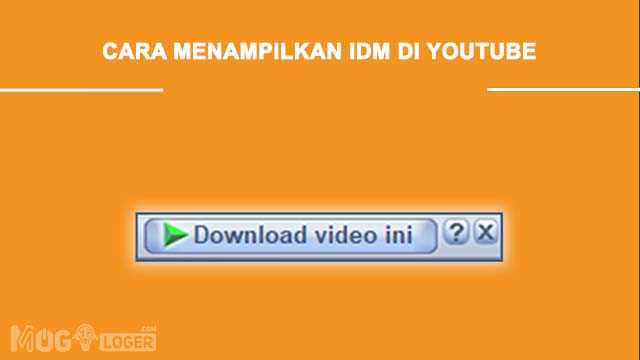
Alasan tombol IDM tidak tampil itu apa aja sih?:
- IDM minta di instal ulang, kamu dapat melakukan pencopotan kemudian kamu bisa memasangnya kembali.
- IDM tidak terintegrasi pada Google Chrome.
- Versi IDM kamu berapa?, apabila kamu masih menggunakan idm lama mungkin sudah tidak kompatibel dengan versi chrome sekarang. Saatnya kamu melakukan upgrade ke versi terbaru.
- Menggunakan lisensi key non resmi.
Cara Menampilkan IDM Di YouTube
Langkah memunculkan IDM di video youtube ini akan dibagi menjadi beberapa bagian.
Langsung saja menuju ke cara – cara menampilkannya:
1. Google Chrome

Download video dan musik dari YouTube akan jauh lebih efektif ketika menggunakan IDM.
IDM bisa langsung di integrasikan ke semua browser, khususnya Google Chrome.
Itu memang cara gampang. Tapi ada juga pengguna yang mengeluhkan tombol IDM tidak aktif.
Mungkin cara mengaktifkan IDM di YouTube berikut dapat membantumu:
- Jalankan browser google chrome.
- Buka menu ektensi melalui url : chrome://extensions/.
- Kemudian Pilih Muat Yang Belum Dibuka.
- Cari file idmmzcc.xpi di direktori instalasi.
C -> Program Files -> Internet Download Manager (32 bit)
Atau
C -> Program Files (X86) -> Internet Download Manager (64 bit)
- Lalu klik Open.
- Tekan tombol Disable, lalu pilih tombol Enable.
- Lalu silahkan coba download apapun dari YouTube.
2. Mozilla Firefox
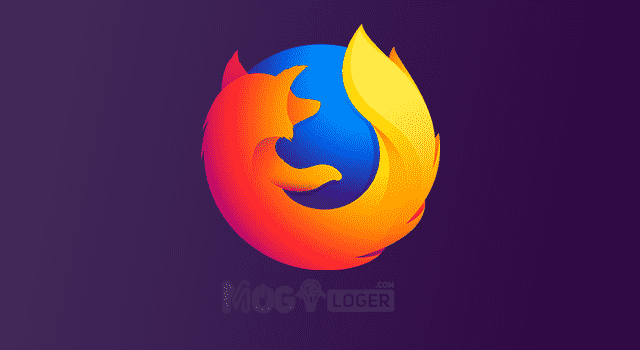
Ketika IDM tidak muncul, ada faktor yang memengaruhi kemunculan itu.
Faktor pertama, browser mozilla firefox minta update, kedua IDM minta update.
Faktor ketiga ekstensi IDm belum di setting dengan benar.
Lakukan langkah Re-Add ekstensi idm Mozilla Firefox berikut:
- Jalankan browser mozilla firefox.
- Buka menu yang ada di bagian pojok kanan atas.
- Setelah itu pilih salah satu menu yang ada disana, pilih menu Add-ons.
- Tekan tombol Gear (Setting), lalu pilih opsi Install Add-on from file.
- Buka direktori tempat installan, umumnya ada di C:Program FilesInternet Download Manager (32 bit) atau C:Program Files (X86)Internet Download Manager (64 bit).
- Pilih file idmmzcc.xpi kemudian tekan Open.
- Tunggu sampai selesai, jika sudah restart firefox.
Selanjutnya, tes di YouTube.
Apabila tombol IDM di YouTube yang hilang sudah bisa muncul berarti cara diatas berhasil.
3. UC Browser
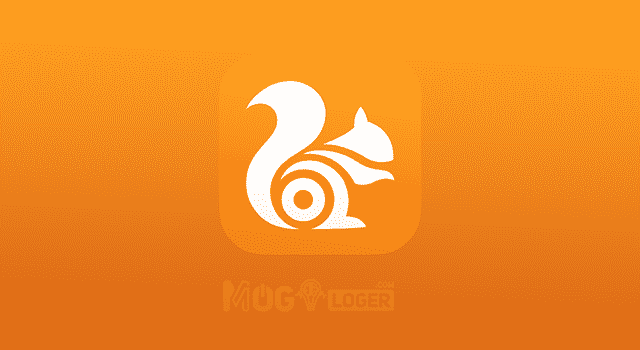
Pada umumnya, UC browser memiliki fitur download yang cepat, jadi kamu tidak perlu mengaktifkan IDM.
Namun, jika kamu terbiasa dengan IDM bisa lakukan langkah berikut :
- Buka UC Browser.
- Buka Menu Bar di sudut kiri atas, lalu pilih Manage My Extension.
- Pilih opsi DIsable, kemudian pilih Enable lagi.
- Kemudian reload/ refresh halaman download, nanti tombol idm di uc browser berhasil dimunculkan.
4. Opera Mini Browser

Tidak hanya di uc browser saja,
Di opera browser pada laptop pun tombol untuk download YouTube dengan IDM pun ikut hilang.
Berikut cara menampilkannya:
- Buka menu opera di sudut kiri atas.
- Pilih Extensions.
- Buka direktori C:\Program Files (x86)\Internet Download Manager kemudian cari dan pilih IDMGCExt.crx, tarik dan lepaskan di halaman ekstensi opera.
- Kemudian tekan tombol Disable lalu Enable kembali.
- Reload halaman, maka tombol idm yang hilang akan muncul kembali.
Semua uraian diatas dapat kamu terapkan pada Windows 7, 8 dan 10.
Ternyata cara menampilkan idm di YouTube sangat mudah ya. Selamat mencoba deh kalau gitu.